Cum să adăugați widgetul Ceas în Windows 11 - TechCult
Miscellanea / / July 06, 2023
Introduse pentru prima dată cu Windows 7, widget-urile au fost marginalizate în actualizările recente. Deși Windows 11 oferă o placă de widget-uri dedicată pentru a oferi acces la unele dintre aceste instrumente, unii dintre noi încă lipsesc widget-urile clasice de ceas de pe desktop. Acestea nu numai că oferă un aspect unic desktopului computerului dvs., dar sunt și utile pentru a rămâne productiv. În acest ghid, vom afla cum să adăugați un widget de ceas pe desktopul Windows 11.

Cum să adăugați widgetul Clock în Windows 11
Widgeturile de ceas erau populare pe vremea aceea, deoarece puteau fi adăugate pe desktop pe computerele cu Windows 7. Mulți utilizatori l-au apreciat, deoarece le-a permis să țină evidența timpului petrecut pe computere. În noile versiuni de Windows, totuși, această caracteristică a fost renunțată.
Pe parcursul Microsoft Build 2023, compania a introdus noi modificări în interfața cu utilizatorul inclusiv un Widget Board dedicat pentru Windows 11. Din păcate, noua panou de widgeturi nu a inclus un widget de ceas dedicat pentru desktop, dar puteți instala funcția folosind furnizori terți. În acest ghid, vom folosi widgetul ceas de către
Ploimetru, un instrument de personalizare desktop. Urmați acești pași simpli pentru a afla cum să adăugați și să setați widgetul pentru ceas în Windows 11:Notă: Nu susținem și nu susținem niciun instrument terță parte, deoarece utilizarea acestora poate dăuna computerului dumneavoastră. Se recomandă discreția utilizatorului.
1. Deschideți browserul web și accesați Ploimetru.
2. Click pe Descarca pentru a instala instrumentul pe sistemul dvs.

3. Deschide înființat și urmați instrucțiuni de pe ecran pentru a finaliza instalarea.
4. Acum, deschideți din nou browserul web și vizitați VisualSkins și descărcați a Piele de ceas la alegerea ta.
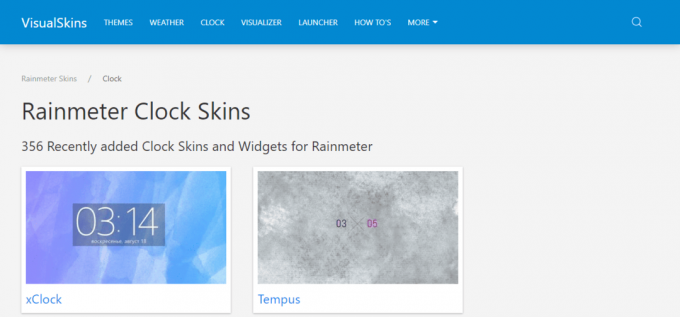
5. Găsiți fișierul descărcat și faceți dublu clic pe el și selectați Instalare din fereastra pop-up.
6. Odată ce procesul este încheiat, noul widget de ceas va fi aplicat pe desktop.
Citește și: Ora ceasului Windows 10 este greșită? Iată cum să o rezolvi!
Windows 11 are un widget World Clock?
Nu, Calculatoarele cu Windows 11 nu oferă un ceas dedicat sau un widget pentru ceasul mondial. Cu toate acestea, puteți accesa cu siguranță un ceas mondial pe computere cu Windows 11. Urmați instrucțiunile de mai jos pentru a ști cum:
1. Căutați și deschideți Aplicația ceas de la Meniul Start.
2. Din panoul din stânga, accesați Ceas mondial.

Puteți adăuga noi orașe și locații la lume, dând clic selectând Adăugați un oraș nou + buton. Poti de asemenea Comparaţie timp între două locații diferite.
Citește și: Cum să eliminați widgetul Weather din bara de activități în Windows 11
Sperăm că acest ghid v-a fost de ajutor și că ați reușit să vă dați seama cum să adăugați și să setați widgetul de ceas în Windows 11. Spune-ne dacă această metodă te-a ajutat. Dacă aveți sugestii sau întrebări pentru noi, vă rugăm să ne spuneți în secțiunea de comentarii.

Alex Craig
Alex este condus de o pasiune pentru tehnologie și conținut de jocuri. Fie că este jucat la cele mai recente jocuri video, ținând pasul cu cele mai recente știri despre tehnologie sau antrenând cu alți indivizi care au aceleași idei online, dragostea lui Alex pentru tehnologie și jocuri este evidentă în tot ceea ce el face.
Alex este condus de o pasiune pentru tehnologie și conținut de jocuri. Fie că este jucat la cele mai recente jocuri video, ținând pasul cu cele mai recente știri despre tehnologie sau antrenând cu alți indivizi care au aceleași idei online, dragostea lui Alex pentru tehnologie și jocuri este evidentă în tot ceea ce el face.



